磁碟空間偏少可能會對電腦的效能和速度造成負面影響,也會導致無法下載重要檔案和更新。所幸,即使必須處理大型檔案和大量資料,還是有很多方式能在電腦上管理和清理磁碟空間。
在深入研究旨在幫助您清理空間的工具和應用程式之前,讓我們先了解清理空間的最簡單、最輕鬆的方法:手動刪除您不需要的內容。
步驟 1:手動取得更多磁碟空間
每當您刪除檔案時,都不會完全刪除它。您只是將其發送到回收站(Windows)或廢紙簍(Mac),它將繼續佔用磁碟空間,直到您清除或清空垃圾箱。您可能會驚訝地發現未使用的檔案佔用了數千兆位元組的空間。

如何永久清空垃圾
在 Windows 上
要清空 Windows 10 和 11 上的回收站:
- 在桌面上找到回收站圖示。
- 右鍵點選並選擇清空回收站。或者,打開回收站並點擊資料夾視窗左上角的清空回收站。
- 按一下“是”確認。
在 Mac 上
要清空 Mac 上的「垃圾」資料夾:
- 在您的碼頭上找到垃圾箱。
- 點選右上角的清空。
- 點擊清空垃圾箱進行確認。
這很容易做到,但也很容易被遺忘。清理所需的空間可以像永久刪除已刪除的檔案一樣簡單。
如何卸載不需要的應用程式
Windows 和 Mac 電腦都預先安裝了大量應用程式和程式。您可能會發現其中一些很有用,但其他的則不那麼有用。您不需要定期使用甚至根本不打開應用程序,它就會佔用您電腦上的大量空間。因此,檢查一下你的應用程式並刪除那些不使用的應用程式是個好主意。
使用 Windows
要在 Windows 上刪除程式:
- 從開始功能表開啟控制面板。
- 打開程式。
- 選擇程式和功能。
- 您也可以直接從「開始」功能表中選擇「新增或移除程式」。
- 您將看到電腦上的程式清單。右鍵單擊您不想保留的內容並選擇卸載。
在 Mac 上
要在Mac上刪除應用程式:
- 在你的 Dock 上打開 Finder。
- 點選 [應用程式]。
- 將不需要的應用程式拖入垃圾箱。
- 清空垃圾箱。
有些應用程式可能會將檔案和資料儲存在其他地方,刪除這些檔案和資料會稍微複雜一些。其中一些程式將提供「卸載」實用程式以使其更容易,但如果沒有,您將必須搜尋程式檔案並手動將其刪除。
使用 Spotlight 可以解決這個問題。在 Spotlight 中,搜尋要卸載的程式。然後,您將看到與其關聯的每個資料夾和文件的列表,然後可以將其拖入垃圾箱。
如果您對刪除某些內容感到緊張,App Store 中有許多第三方應用程式旨在簡化卸載過程。但要小心不要讓陌生的第三方應用程式存取您的資料。
第 2 步:使用內建應用程式釋放磁碟空間
Windows 和 Mac 都有內建工具和應用程式來協助您管理和清除電腦上的儲存空間。Windows 10 和 11 使用者可以使用磁碟清理和儲存感知。運行 MacOS Sierra 作業系統或更高版本的 Mac 使用者可以使用儲存管理功能。
如何使用磁碟清理程式手動釋放 Windows 上的空間
當空間不足時,它可以準確地了解可用空間的大小以及哪些內容佔用了所有儲存空間。若要檢查 Windows,請從工作列中選擇檔案總管,然後從左側功能表中開啟此電腦。然後您將能夠在“裝置和驅動器”部分看到有多少可用空間。
Microsoft 電腦附帶一個名為「磁碟清理」的內建應用程序,旨在幫助您清除您可能無法識別的臨時檔案和不需要的資料。
在工作列中搜尋磁碟清理並開啟該應用程式。然後選擇要清理的驅動器,並選擇要刪除的暫存檔案類型。如果您要刪除的不僅僅是臨時文件,您可以從磁碟清理中選擇清理系統文件,然後選擇要刪除的文件類型。
磁碟清理是一款較舊的應用程序,不如其後續產品 Storage Sense 那樣直觀。
如何使用 Storage Sense 自動釋放 Windows 上的空間
磁碟清理需要一些手動工作來挑選您不想要的檔案。微軟在 Windows 10 中引入了 Storage Sense,作為一種可以在後台工作以保持低儲存空間的自主解決方案。Storage Sense 可以偵測您不需要的文件,並在您的磁碟空間不足或按照您定義的時間間隔自動刪除它們。
當您的電腦磁碟空間不足時,Storage Sense 會自動刪除臨時檔案。例如,如果檔案位於回收站或下載資料夾中或在一段時間後未打開,它將從中刪除這些檔案。
若要在 Windows 10 和 11 上啟用和設定 Storage Sense:
- 按一下“開始”,然後開啟“設定”。
- 按一下 [系統]。
- 按一下 [儲存空間]。
- 在 Windows 10 上,按一下「設定儲存感知」或「立即執行」。
- 將「儲存感知」下方的按鈕切換為開啟。
- 選擇您想要的設定。
- 在「執行儲存感知」下,選擇您希望程式在您線上和登入時運行的頻率。
- 在臨時檔案下,選擇何時自動刪除回收站或下載資料夾中的檔案。
- 按一下「立即清理」以允許 Storage Sense 立即開始刪除檔案。
如果檔案在一定時間內未打開,Storage Sense 也可以將其設定為僅線上檔案。這意味著它們將在您的 OneDrive 雲端儲存中可用,但不能在您的 PC 本地使用。
如何利用儲存空間建議釋放 Mac 上的空間
首先,您應該檢查 Mac 上有多少可用空間。
- 點擊螢幕頂部選單列左側的 Apple 圖示。
- 從下拉式選單中選擇系統設定。
- 或者,打開 Dock 上的“設定”,然後轉到“常規”。
- 向下捲動至「儲存體」以查看可用磁碟空間的摘要。
- 按一下「儲存設定...」以查看磁碟空間的詳細分類,分為幾類以幫助您直觀地了解。
- 您可以具體查看文件、系統資料和應用程式使用了多少儲存空間,這樣您就可以確定需要移動或刪除哪些內容。
- 您可以具體查看文件、系統資料和應用程式使用了多少儲存空間,這樣您就可以確定需要移動或刪除哪些內容。
在此視窗中,您還將看到一些優化儲存空間的建議。與 Windows 上的磁碟清理一樣,Apple 創建了此工具來幫助您管理和釋放 Mac 上的空間,並透過對可以和應該清除的內容提出建議。建議包括:
- 允許 Mac 自動刪除你已經看過的 Apple TV 節目和電影
- 自動刪除已在垃圾箱中超過 30 天的項目
- 將所有文件、照片和資訊儲存在 iCloud 中
當儲存空間開始不足時,您的 Mac 也會自動清除任何不必要的快取、日誌和資料。
步驟 3:使用雲端儲存取得更多磁碟空間
刪除不需要的檔案和應用程式是首要任務。但您可能會發現這樣做還不足以讓您的電腦達到應有的運作。此外,您也不想刪除將來可能需要的檔案。如果是這種情況,請考慮將您想要保留的檔案移至雲端。外部儲存設備可能有效,但遠不如雲端儲存通用。
使用 Dropbox 這樣的雲端儲存服務意味著您可以將所有檔案保存在線上並從任何具有網路連線的裝置存取它們。使用 Dropbox 桌面應用,您可以像存取本機檔案一樣在 Mac 或 PC 上存取和編輯檔案。它們將被保存在遠端伺服器上,因此不會佔用您的電腦空間。
擔心不小心刪除之後需要的檔案嗎?一切交給 Dropbox 檔案備份。使用檔案復原和版本紀錄,您可以還原遭到刪除的檔案或舊版本的工作進度,讓您保持原有的工作步調。Dropbox 會預設備份整整 30 天的所有檔案(包含舊版檔案),最長可達 180 天或甚至 1 年,具體天數取決於您所選擇的 Dropbox 方案。
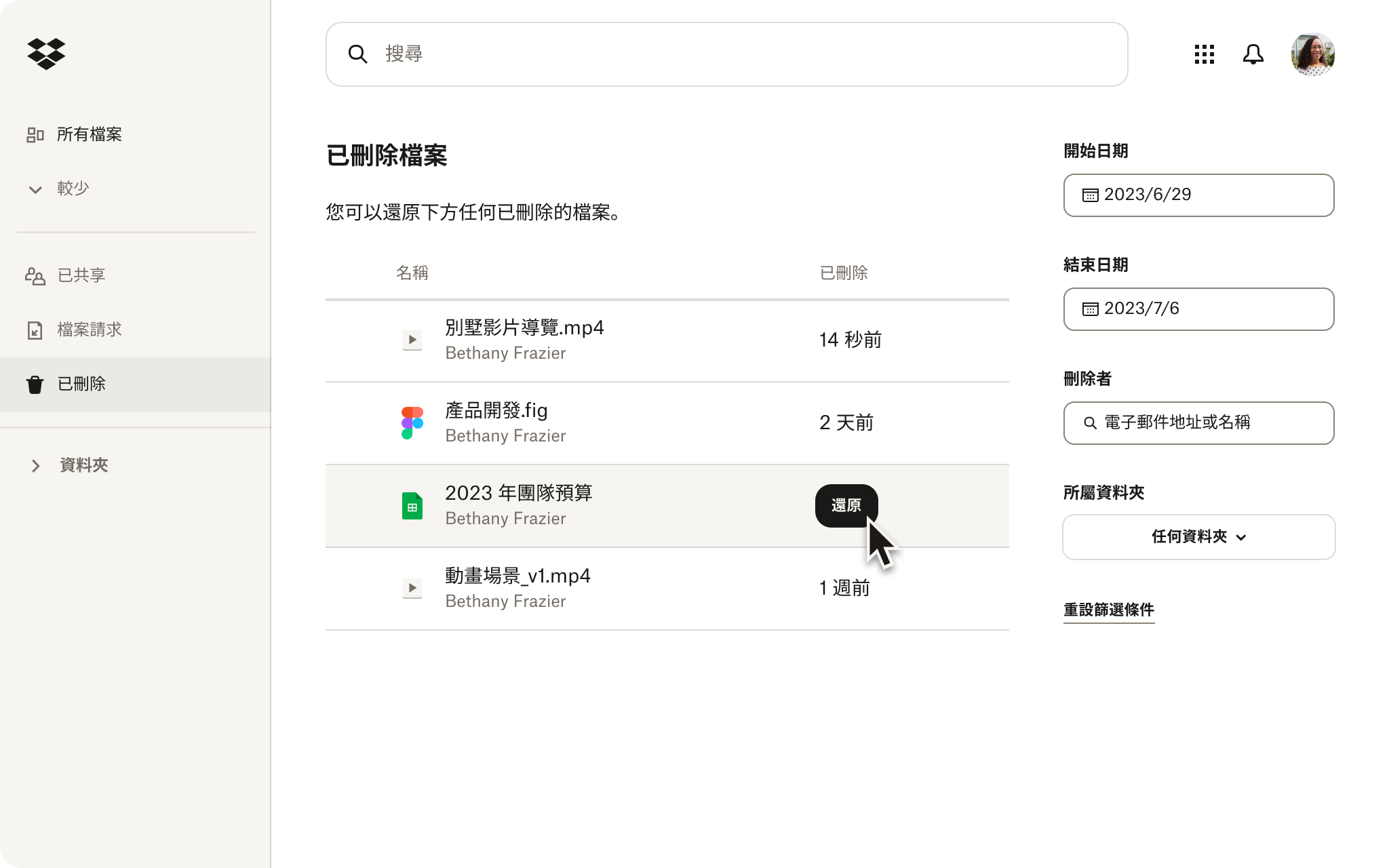
雲端儲存對於個人和企業來說都是日益重要的解決方案,因為它可以擴充,方便您取得自訂儲存空間。您可以隨時隨地存取您的文件,不需要隨身攜帶笨重的外接硬碟。使用雲端儲存後,您再也不必為裝置的速度和效能做出妥協。
如果您將所有文件保存在雲端中,並且計算機上只存儲系統文件和應用程序,那麼您可以期待看到其運行方式的巨大改進。
Dropbox 為您釋出儲存空間
向磁碟空間不足的煩惱告別,並隨時隨地從任何裝置無縫存取您的檔案。使用 Dropbox,您可以輕鬆儲存、管理和備份重要檔案,且不會因此降低電腦的運作速度。您還可以透過將檔案和資料夾儲存為僅供線上存取,以此節省空間。
有了檔案復原和版本紀錄的功能,您可以高枕無憂,不怕遺失重要的工作。別讓磁碟空間的問題拖累了您。立即註冊 Dropbox,體驗雲端儲存的自由之處。


